(Grafický formát Exchange) jsou animoványobrázky vytvořené spojením statických obrázků a jejich přehráním jako filmového klipu. Formát je široce používán na několika zábavních webech, jako jsou Tumblr, 9gag, Memebase, 4chan atd., Protože umožňuje uživatelům vytvářet jednoduché animace bez nutnosti použití složitých aplikací pro úpravu obrázků nebo videa. Dříve jsme se zabývali mnoha aplikacemi, které vám umožňují vytvářet obrázky GIF, například GiftedMotion. Pokud však chcete vytvořit soubory GIF z video souborů, budete potřebovat jiný nástroj. Dnes vám představujeme aplikaci s názvem Převodník videa do formátu GIF to vám umožní snadno převádět video soubory do formátuanimované GIFy. Podporuje mnoho populárních video formátů včetně AVI, MP4, MPEG, FLV, MOV a 3GP. Kromě převodu celého videa na GIF můžete také vybrat konkrétní část videa pro převod.
Freemore Video to GIF Converter je také dodávánjako součást vynikajícího audiosouboru Freemore Audio, které jsme zde představili před několika týdny. Samostatná verze i verze dodávaná v sadě jsou identické, pokud jde o funkce. Pokud máte zájem o kompletní sadu nástrojů pro audio, video a PDF, nezapomeňte se podívat na naše pokrytí Freemore Audio Video Suite.
Hlavní rozhraní aplikace je opravdujednoduché a poskytuje vám možnosti importu zdrojového videosouboru a spuštění, zastavení, pozastavení nebo obnovení procesu převodu. Během sestavování můžete také zobrazit náhled každého snímku GIF. Chcete-li načíst videoklip do okna, klikněte na Vstup a vyhledejte video soubor, který chcete použít pro vytvoření GIF.

Jakmile vyberete videoklip, můžete vybrat, zdachcete převést celý klip nebo pouze jeho konkrétní část nebo soubor do souboru GIF. Ovládací prvky Set Start a Set End na pravé straně umožňují definovat počáteční a koncový bod souboru GIF.
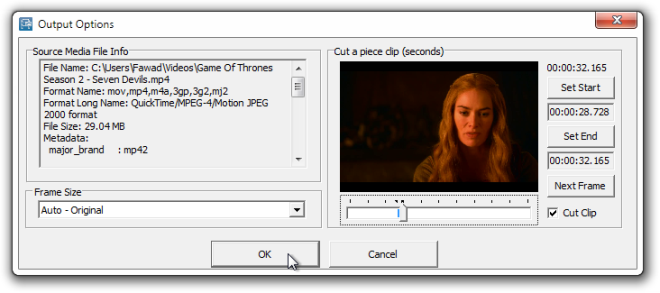
Aplikace nabízí dlouhý seznam velikostí rámcůa rozlišení, ze kterých si můžete vybrat, včetně 160 x 120, 320 x 240, 640 x 480, 1280 x 720, 1920 x 1080 atd. Po dokončení všech nastavení se kliknutím na OK přesuňte zpět na hlavní rozhraní. Klepnutím na Start zahajte sestavení GIF.
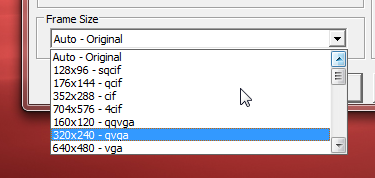
Video to GIF Converter funguje na 32bitové i 64bitové verzi systému Windows XP, Windows Vista, Windows 7 a Windows 8.
Stáhněte si Freemore Video to GIF Converter













Komentáře